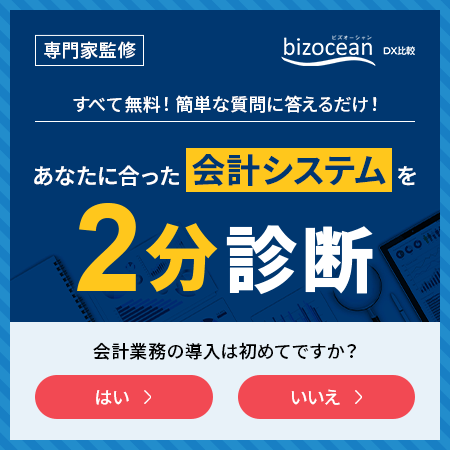エクセルを用いた経営管理|作成方法や効率化のポイントを解説
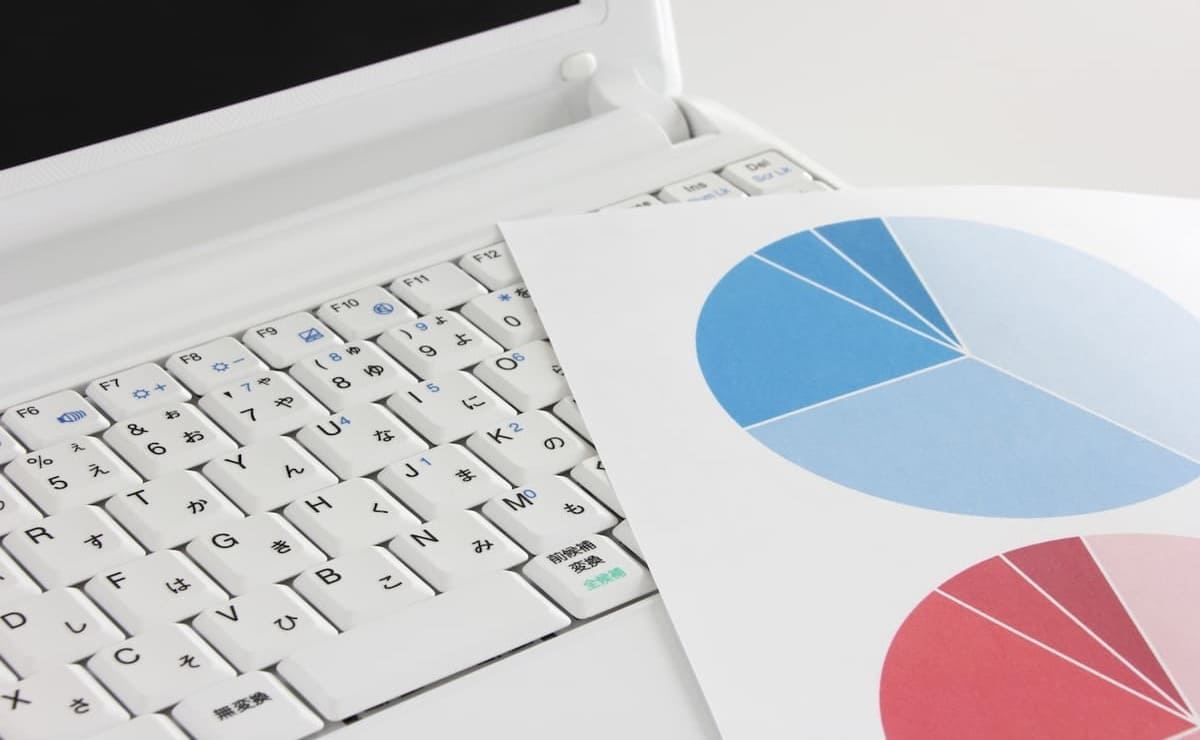
経営管理は経営状況を可視化し、データ分析するため、正確性と効率化が求められます。しかし、専用システムは費用がネックとなり、導入に踏み切れない企業も多いのではないでしょうか。そんな企業にとって、エクセルは少ないコストで手軽に始められる魅力的なツールといえます。
本記事では、エクセルの経営管理でできることや、その方法、効率化のポイント、メリット・デメリット、注意点などを詳しく解説します。エクセルでの経営管理を検討している企業の担当者は、ぜひ参考にしてください。
【この記事のポイント】
- 経営管理表の作成では、まずKPIを設定し必要なデータを収集整理し、関数や数式を組み込んだフォーマットを作成した後に、グラフで可視化するのが基本である。
- エクセルでの経営管理は、SUMIFやVLOOKUPなどの必須関数やピボットテーブルを活用することで、集計や分析の効率化・自動化ができる。
- テンプレートを活用すれば作成時間を大幅に短縮でき、関数や数式を組み込むことで、手作業による入力や計算ミスを防止できる。
エクセルで経営管理できること
エクセルの経営管理でできることは、以下のとおりです。
- 経営状況の可視化
- 予算と実績の差異の分析
- プロジェクト別の採算性の管理
ここでは、上記の特徴について詳しく解説します。
経営状況の可視化
エクセルは、売上や利益、キャッシュフローといった経営の指標をグラフや表で可視化するのに役立ちます。データを時系列で比較し、事業の成長性や収益性の変化を直感的に把握することが可能です。
また、条件付き書式を活用すれば、目標未達などの異常値を色分けで示し、問題点を即座に発見できます。例えば、前年同月比でマイナスの数値を赤色で表示すると、売上の減少傾向を見逃しにくくなるでしょう。
予算と実績の差異の分析
エクセルを使えば、期の初めに設定した予算と実際の業績を並べて比較し、その差異を明確に把握可能です。予実差異の原因を特定するために分析シートを別途作成することで、要因の深掘りも容易になります。
また、達成率を自動計算する数式を組めば、目標達成に向けた進捗状況を常に監視できます。前述の経営データも含め、これらのデータを表やグラフなどにした後、パワーポイントに落とし込むなど、オフィスソフトとの連携がしやすいのも、エクセルならではの魅力です。
プロジェクト別の採算性の管理
プロジェクトごとに売上、原価、経費を入力すると、個別の収益性を正確に算出できます。これにより、採算が合わないプロジェクトを早期に特定し、事業ポートフォリオの見直しに役立つ情報を得られるでしょう。
また、過去のプロジェクトデータを蓄積・分析すれば、将来の案件における見積もり精度を高められます。プロジェクトの進行中でも、リアルタイムで採算性を確かめられるため、赤字の拡大を防ぐことが可能です。
エクセルで経営管理表を作成する方法
実際に経営管理を行う場合、どのような手順で進めていくのでしょうか。
経営管理の根幹となる経営管理表をエクセルで作成する手順を、以下にまとめました。
- 管理すべきKPI(重要業績評価指標)を定める
- 必要なデータを集めて、整理する
- 関数や数式を組み込んで、フォーマットを作る
- グラフや表を使って、分析しやすくする
ここでは、上記のステップについて、順を追って解説していきます。
管理すべきKPI(重要業績評価指標)を定める
まず、会社の目標達成度を測るためにKPI(売上高、営業利益など)を決定しましょう。部門や役職ごとに見るべき指標は異なるため、それぞれの役割に応じたKPIを階層的に設定することが重要です。
この際、設定したKPIは、具体的で測定可能、かつ達成可能な目標値とともに管理表に記載してください。例えば、営業部門では新規顧客獲得数、製造部門では不良品率など、部門特性に応じた指標を選定します。
必要なデータを集めて、整理する
次に、定めたKPIを計算するために必要なデータを、会計ソフトや販売システムなどから収集します。各データソースからCSV形式でエクスポートし、エクセルのシートに貼り付けて一元管理すると効率的です。
また、データが見づらく、整理されていないと、集計や抽出時に誤入力や漏れといった人的ミスにつながります。そのため、正確な分析を行うには、データの整理が欠かせません。後の集計や分析がしやすいように、データの日付や項目名を統一するなど、形式を整えておきましょう。
関数や数式を組み込んで、フォーマットを作る
収集したデータからKPIを自動計算するため、SUMIFやVLOOKUPといった関数を用いて数式を組みます。この際、データ入力用のシートと集計・表示用のシートを分けておくと、誤操作による数式の破壊を防ぐことが可能です。
また、月次や四半期ごとの実績を簡単に追加できるよう、拡張性を考慮したフォーマットを設計してください。エラー処理の関数も組み込んでおけば、入力ミスがあっても計算が止まるのを避けられます。
グラフや表を使って、分析しやすくする
計算結果の数値は、折れ線グラフや棒グラフに変換することで、傾向や変化を直感的に把握できます。KPIの進捗状況や予実対比などをダッシュボード形式で一覧表示すると、経営会議での報告資料として活かせるのでおすすめです。
また、条件付き書式を設定し、目標値からの乖離が大きい数値を色で強調すれば、問題点を素早く見つけられます。複数のグラフを組み合わせることで、売上と利益率の相関関係など、複雑な分析も可能になるでしょう。
エクセルでの経営管理を効率化するポイント
エクセルで経営管理を効率化するポイントは、以下のとおりです。
- データ分析に役立つ、必須関数を活用する
- ピボットテーブルで集計・分析を自動化する
- テンプレートを土台にして、作成時間を短縮する
ここでは、上記のポイントについて詳しく解説します。
データ分析に役立つ、必須関数を活用する
SUMIF関数やCOUNTIF関数を使えば、特定の条件に合致するデータだけを合計・集計できます。
VLOOKUP関数やXLOOKUP関数は、別シートのデータと連携させる際に必須で、上手く活用すれば、入力作業を大幅に減らせるでしょう。
また、IF関数を使いこなすことで、条件に応じた計算結果の出し分けが可能になり、複雑な指標の管理も実現します。さらに、INDEX関数とMATCH関数を組み合わせれば、より柔軟なデータ検索もしやすいです。
ピボットテーブルで集計・分析を自動化する
ピボットテーブルは、大量の元データをドラッグ&ドロップ操作するだけで、多角的に集計・分析できる機能です。月別、製品別、担当者別など、さまざまな切り口で瞬時にクロス集計表を作成し、分析の視点を変えられます。
元データを更新すれば、ピボットテーブルの結果もワンクリックで最新の状態に更新可能なため効率的です。加えて、スライサー機能を使うと、視覚的にフィルタリング条件を選べ、より直感的な操作が行えます。
テンプレートを土台にして、作成時間を短縮する
ゼロから管理表を作成するのではなく、既存のテンプレートを利用することで、作成の手間と時間を大幅に減らせます。テンプレートには、基本的な計算式やグラフが予め設定されており、自社の項目に合わせてカスタマイズするだけで問題ありません。
インターネット上には、無料でダウンロードできる高品質な経営管理テンプレートが多数存在するため、エクセルでの作成に慣れていない場合は活用すべきでしょう。業界特有のKPIが組み込まれたテンプレートを選べば、より実務に即した管理表が作れます。
エクセルで経営管理を行うメリット
エクセルで経営管理を行うメリットは、以下のとおりです。
- 低コストですぐに始められる
- 自社の指標に合わせて、柔軟にカスタマイズできる
- 多くの社員が基本的な操作に慣れている
ここでは、上記のメリットについて詳しく解説します。
低コストですぐに始められる
多くの企業では、すでにOfficeソフトが導入済みであり、新たなツール購入費用がほとんどかかりません。専用の経営管理システムと比較して初期投資が不要なため、特に中小企業やスタートアップに適している選択肢です。
また、追加のライセンス費用や月額利用料が発生しないため、ランニングコストを気にせずに運用を続けられます。システム導入に伴う大規模な社内調整も不要で、すぐに経営管理を開始できる点も魅力です。
自社の指標に合わせて、柔軟にカスタマイズできる
エクセルなら、自社のビジネスに合った独自のKPIや計算式を、自由に設定できます。パッケージソフトでは対応しきれない、業界特有の複雑な指標も管理可能です。
会社の成長や経営方針の変更に応じて、管理表のフォーマットを随時見直していける柔軟性があります。エクセルのノウハウさえあれば、自社の業務フローや事業内容に合わせて、独自の関数や項目を設定できるのがメリットです。
多くの社員が基本的な操作に慣れている
エクセルの基本操作は、多くのビジネスパーソンがすでに習得済みです。そのため、新たなシステムを導入する際の教育コストを大幅に減らし、スムーズに運用を始められます。
新しい操作を覚える必要がないため、担当者の心理的な負担が少なく済むのもメリットです。操作に関する疑問が生じても、社内の詳しい人に聞いたり、ネットで検索したりすれば、解決できるケースが多いため、外部サポートへ頼る必要もほとんどありません。
エクセルで経営管理を行うデメリット
エクセルには多くのメリットがある一方で、経営管理ツールとして使うには限界もあります。
エクセルで経営管理を行うデメリットは、以下のとおりです。
- ファイルが属人化しやすく、共有が難しい
- リアルタイムなデータ更新ができない
- 大量のデータを扱うと、動作が重くなる
ここでは、上記のデメリットについて解説します。
ファイルが属人化しやすく、共有が難しい
高度な関数やマクロを組んだファイルは、作成者しか修正できない状況に陥りやすいです。そうなると、業務が属人化し、作成者の異動や退職によって、管理表の更新やメンテナンスが不可能になる恐れがあります。
また、エクセルは複数の担当者が同時にファイルを編集できないため、データの更新作業に時間がかかり非効率です。加えて、ドキュメント化が不十分な場合、引き継ぎに多大な時間を要することもあります。
リアルタイムなデータ更新ができない
エクセルは、データの手動入力・更新が必須であるため、常に最新の経営状況を反映しているとは限りません。会計ソフトや販売管理システムと自動連携しないため、データの転記ミスや更新漏れが発生しやすいです。
そのため、経営判断のスピードが求められる場面で、古いデータに基づいた意思決定をしてしまう危険性があります。また、月次締め後にしかデータが更新されない場合、日々の状況を把握できず、経営判断に必要な情報が得られません。
大量のデータを扱うと、動作が重くなる
エクセルではデータ量が増えたり、複雑な計算式が増えたりすると、ファイルの動作が極端に遅くなります。ファイルを開くだけで数分かかったり、再計算の度にフリーズしたりと、作業効率が著しく低下し、業務の進行を妨げる要因となり得ます。
また、エクセルの仕様上、扱えるデータ行数には上限があるため、事業規模の拡大に対応するのが難しいです。複数年度のデータを一つのファイルで管理すると、パフォーマンスが著しく低下する恐れがあるでしょう。
エクセルで経営管理を行う際の注意点
ここまで、エクセルで経営管理を行うメリットとデメリットを紹介しました。
これらを踏まえて、エクセルで経営管理を行う際の注意点は、以下のとおりです。
- ファイルの管理・共有ルールを徹底する
- 情報漏洩などのセキュリティリスクに備える
- ツールの導入を検討すべき事業フェーズを見極める
ここでは、上記の注意点について詳しく解説します。
ファイルの管理・共有ルールを徹底する
エクセルの経営管理では、ファイルの命名規則や保存場所を統一し、誰が、いつ更新したのかが分かるように管理することが重要です。複数人で編集する際は、最新版がどれかが分からなくなるのを防ぐため、バージョン管理を徹底しましょう。
SharePointやGoogleドライブ上で管理すれば、複数人での同時編集や変更履歴の確認が容易です。加えて、定期的なバックアップを習慣化することで、万が一データが破損・消失した際にも備えられます。
情報漏洩などのセキュリティリスクに備える
経営データは企業の機密情報であるため、不正なアクセスを防ぐためにパスワードの設定が不可欠です。加えて、重要なシートを非表示にしたり、編集可能なセルを制限したりする「シートの保護」機能を活用すれば、意図しないデータ改ざんを避けられます。
情報漏洩を防止するには、担当者以外がファイルにアクセスできないよう、社内のアクセス権限を適切に設定・管理しなければいけません。USBメモリなどの外部記憶媒体への保存を制限することも、情報漏洩対策として重要です。
ツールの導入を検討すべき事業フェーズを見極める
扱うデータ量が膨大になり、エクセルの動作が著しく遅くなったときが、専用ツールの導入を検討するタイミングです。リアルタイムでの情報共有や部門間のデータ連携が不可欠になった場合も、エクセル管理の限界と言えるでしょう。
内部統制の強化やIPO(株式公開)を目指す段階では、監査に対応できる信頼性の高い経営管理システムが必要となります。月次決算に1週間以上かかるようになったら、業務効率化のためにもシステム化を検討してください。
エクセルを使いこなして、効果的な経営管理を実現しよう
エクセルは、多くの企業で導入されている身近なツールであり、手軽に経営管理を始められます。経営状況の可視化、予実管理、プロジェクト別採算管理など、基本的な経営管理をカバーすることが可能です。
エクセルでの経営管理は、低コストで始められ、自社の方針に合わせて柔軟にカスタマイズでき、新たにシステムの操作性を学ぶ必要がありません。一方で、ファイル共有が難しいほか、自動でのデータ更新ができず、データ量によっては動作が重くなることがデメリットです。
また、セキュリティ対策や人的ミス防止の観点から、ファイルの管理・共有ルールを明確にし、パスワードやアクセス権限を適切に設定することが欠かせません。本記事の内容を参考に、経営管理の効率化の第一歩として、エクセルの活用から始めてみましょう。